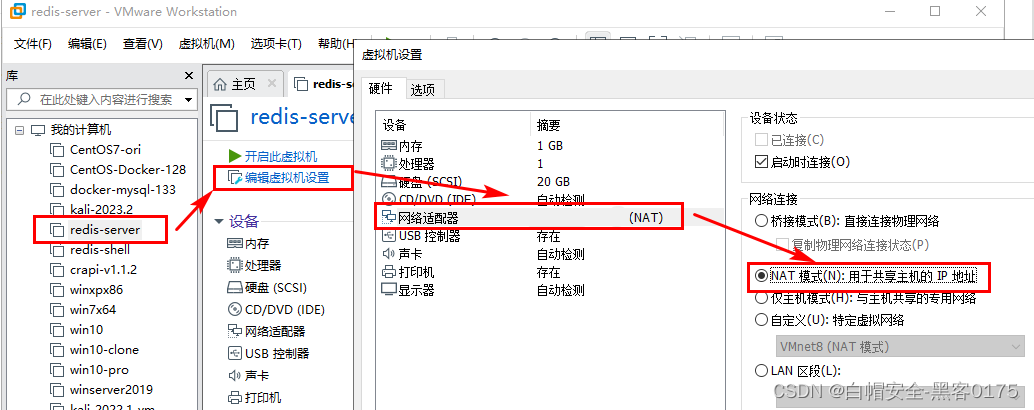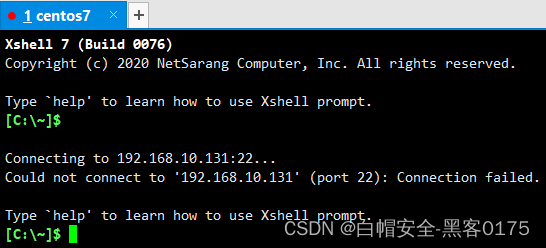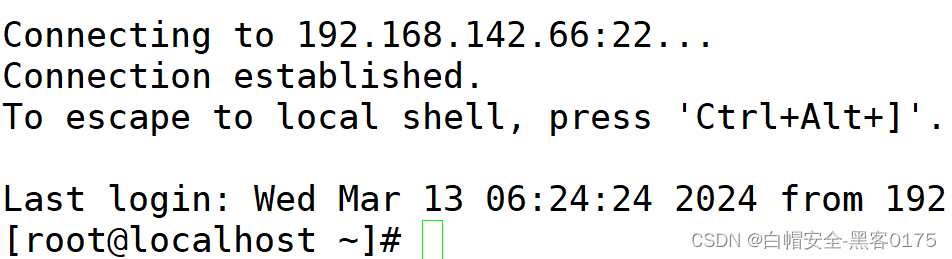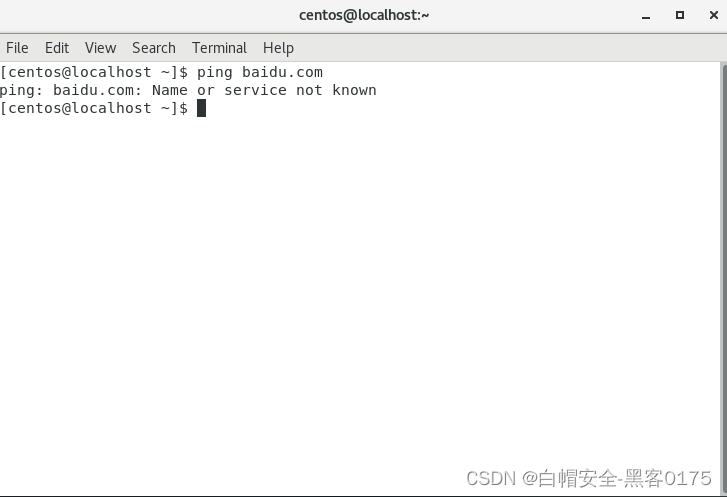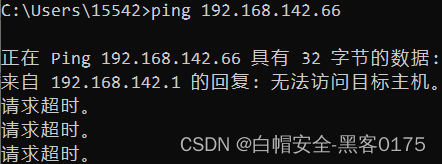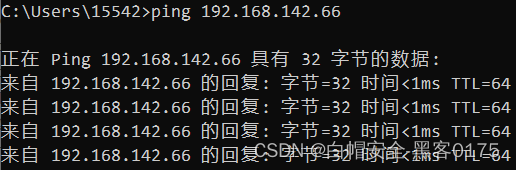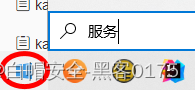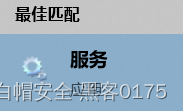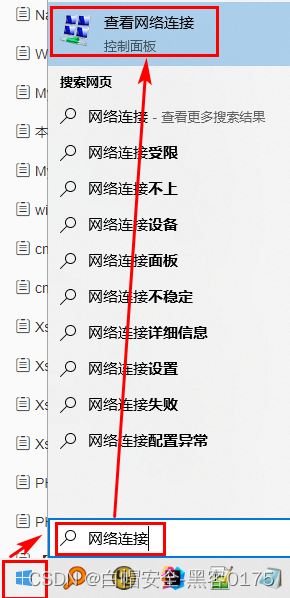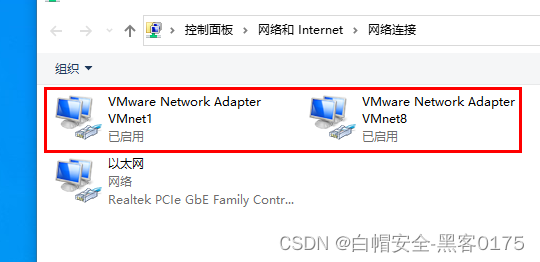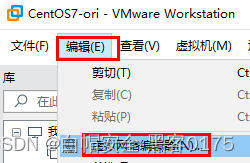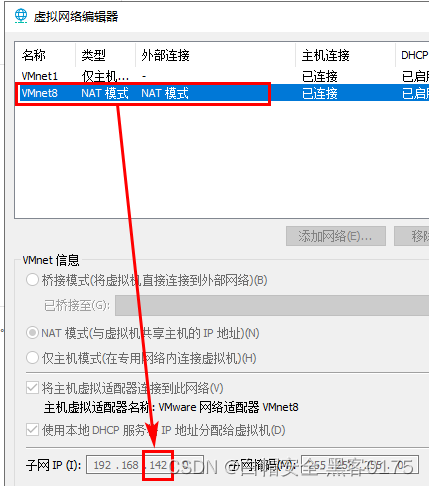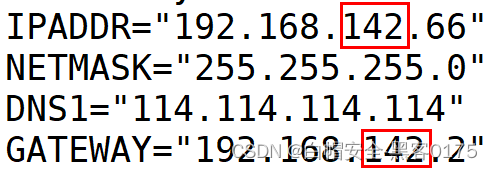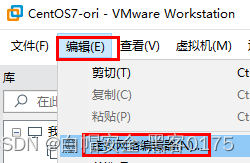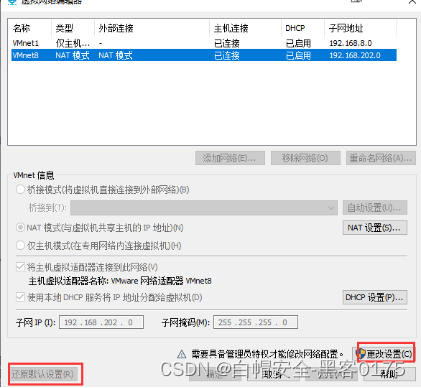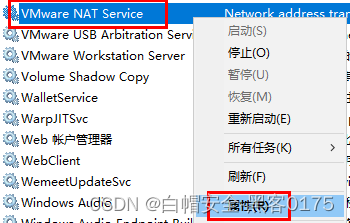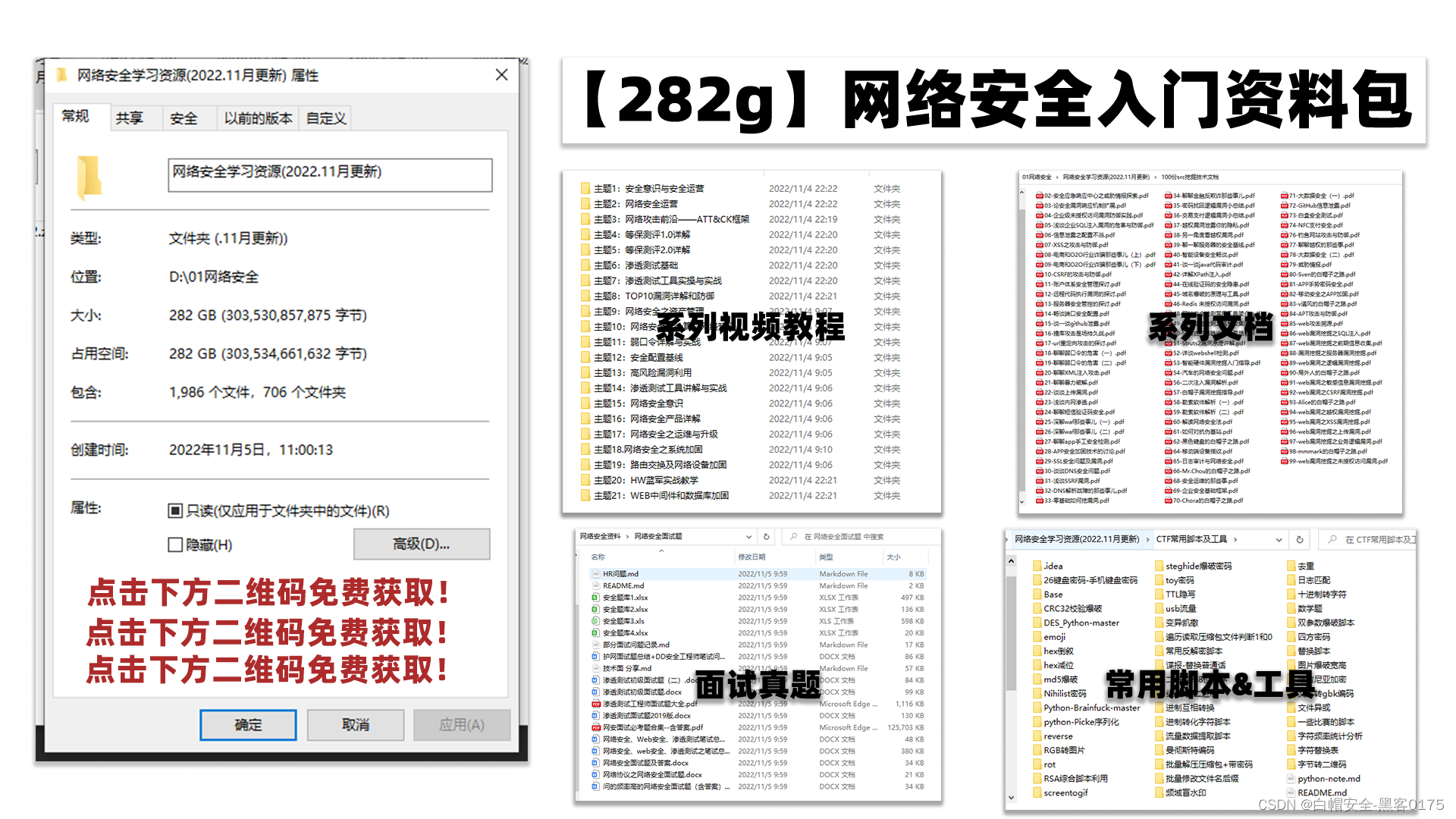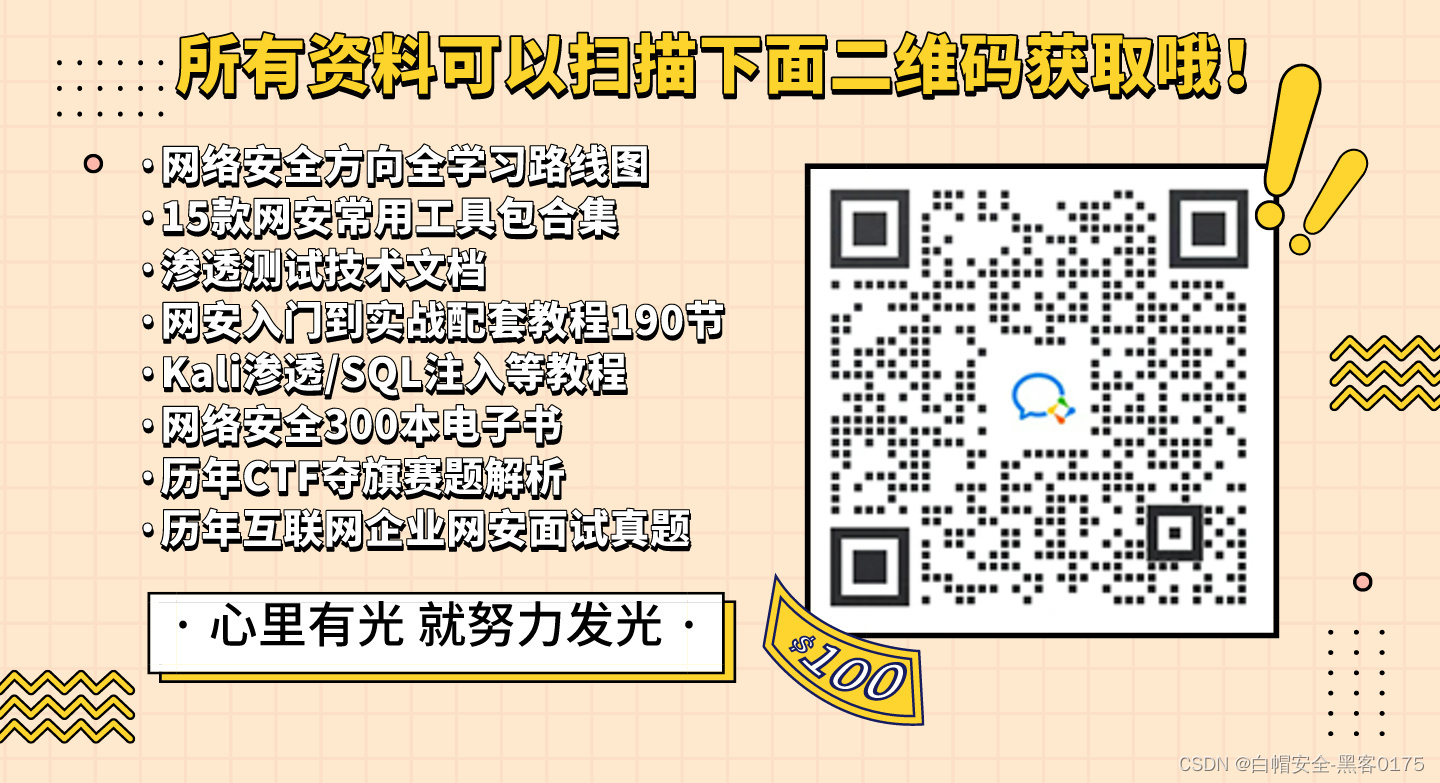【汇总】虚拟机网络不通(Xshell无法连接虚拟机)排查方法 |
您所在的位置:网站首页 › 物理机无法ping通虚拟机 › 【汇总】虚拟机网络不通(Xshell无法连接虚拟机)排查方法 |
【汇总】虚拟机网络不通(Xshell无法连接虚拟机)排查方法
|
搜索关键字关键字关键字:虚拟机虚拟机虚拟机连接失败、虚拟机无法连接、Xshell连接失败、ping baidu.com失败、静态IP设置 Kali、CentOS、远程连接 描述:物理机无法连接虚拟机;虚拟机无法访问百度,虚拟机无法访问baidu.com 虚拟机网络完全正常的标准1、物理机可以ping通虚拟机的IP 2、虚拟机可以ping通物理机的IP 3、虚拟机可以ping通 baidu.com 前提【预先检查】1、使用课程资料中的CentOS(安装或解压版),不要下载其他版本,比如minimal最小化版 2、虚拟机必须开机,才可以连接访问! 3、克隆出来的虚拟机,一定要修改IP!IP冲突的情况下,是不能联网的 4、网络模式一律用NAT模式
看到Connection failed,就是没有连接成功
出现Connection established.和[root@localhost ~]#就是连接成功: Connection established. To escape to local shell, press 'Ctrl+Alt+]'. Last login: Wed Mar 13 06:24:24 2024 from 192.168.142.1 [root@localhost ~]#
baidu.com无法ping通: 虚拟机连接物理机的两种方法: 1、使用物理机在cmd里面ipconfig看到的IP连接 2、第二种方法:虚拟机自己的IP,最后一位替换成1(这个是用来连接的IP,不是说去修改虚拟机的IP),就是虚拟机连接物理机的IP。 比如虚拟机IP是192.168.142.66,那么虚拟机连接物理机,访问192.168.142.1即可。 1、虚拟机本来能连接,突然无法连接了将以下内容保存为 .bat 文件,比如:重启vmnet8.bat,右键管理员打开 @echo off cls color 0A Echo *************************************************************** Echo ----------正在重启VMnet8,请稍后 Echo *************************************************************** cmd /c netsh interface ip set address name="VMware Network Adapter VMnet8" source=dhcp cmd /c netsh interface ip set dns name="VMware Network Adapter VMnet8" source=dhcp @netsh interface set interface "VMware Network Adapter VMnet8" disabled @netsh interface set interface "VMware Network Adapter VMnet8" enable Echo *************************************************************** Echo ----------已重启成功!按任意键继续 Echo *************************************************************** Pause注意:有可能每次网络异常都需要再次执行 2、物理机打开cmd,ping虚拟机的IP,是否能ping通如果没有IP请直接看第二条。 如果IP ping不通,肯定连不上的,如图: 无法访问目标主机。请求超时。
如果网络通常,是有内容返回的,如图:
需要继续往后面检查其他原因。 3、虚拟机有没有IPKali或其他虚拟机显示127.0.0.1没有IP地址。 查看IP的命令:ifconfig或者ip addr 4、检查vmware相关服务是否全部启动点击左下角windows图标,输入“服务”
打开“服务”程序
点“名称”按名称排序,然后输入vmware,定位到vmware相关服务
如果有没启动的,解决办法: 把没有启动的全部启动 5、检查网络适配器中是否有vmnet1和vmnet8
如果物理机网络连接中,没有VMware Network Adapter VMnet1和VMware Network Adapter VMnet8虚拟网卡。 或者状态不是已启用,而是未识别的网络,网络大概率会异常 【不正常】
【正常】
CentOS检查,命令: vim /etc/sysconfig/network-scripts/ifcfg-ens33 常见的错误: 1、单词拼写错误 2、网段、网关填写错误(GATEWAY最后一位必须是2;IPADDR和GATEWAY前三位必须一致) 3、114写成了144;IP超出255范围 注意:ens33配置文件的网段,必须跟虚拟网络编辑器中NAT的网段一致,比如这里都是142。
ens33配置文件:
修改网络配置文件以后,需要重启网络:service network restart 6、IP能ping通,但是连不上(Kali)对于CentOS,是默认启动SSH服务的,不存在这个问题。 检查22端口是否启动netstat -an|grep 22 对于kali,必须用命令启动:service ssh start 添加SSH开机自启动命令:update-rc.d ssh enable 其他解决办法: 解决办法1 重置网络(不管上面的方法试了没试,这个方法都可以用) 在虚拟网络编辑器
更改设置——还原默认设置
注意,还原以后,要么修改NAT服务的网段,要么修改ens33文件的网段,两个仍然需要保持一致!参考第5条。 解决办法2 设置NAT服务允许桌面交互(这个不一定会影响网络连接,但是连不上可以试试) 第一步:
第二步:
此教程为纯技术分享!本教程的目的决不是为那些怀有不良动机的人提供及技术支持!也不承担因为技术被滥用所产生的连带责任!本教程的目的在于最大限度地唤醒大家对网络安全的重视,并采取相应的安全措施,从而减少由网络安全而带来的经济损失。 |
【本文地址】
今日新闻 |
推荐新闻 |